Gehackt wachtwoord op de Mac
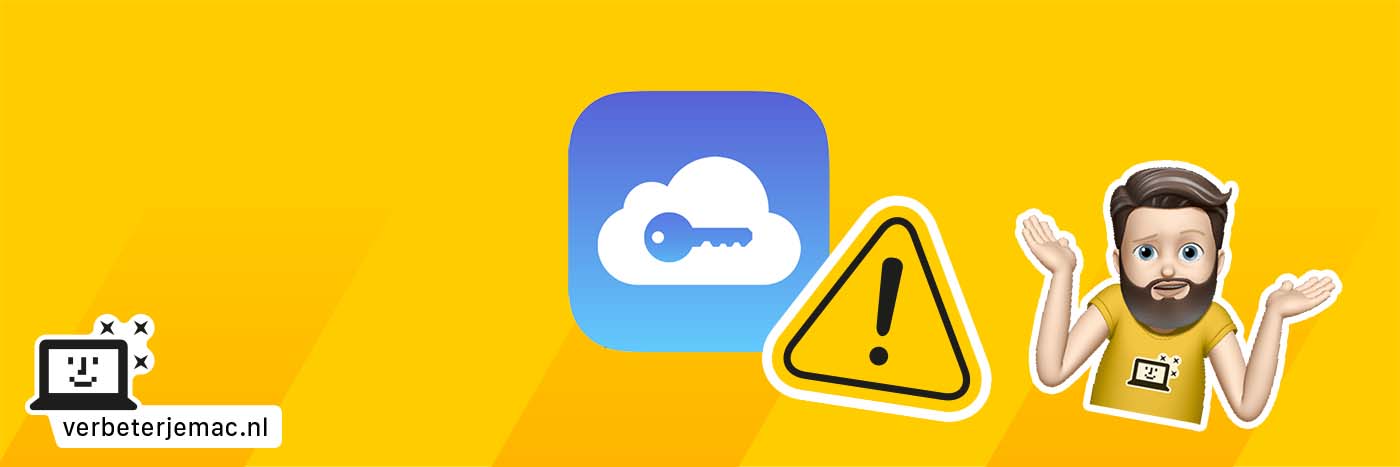
Door Richard Pijs — Apple expert & Apple Teacher | Eindredactie Eric Alink | Beeld Studio PAKK
Apple kan je waarschuwen voor onveilige wachtwoorden of het lekken van wachtwoorden. Ook ontvang je notificaties bij het gebruik van gehackte diensten. Soms kan de ernst hiervan echter overdreven lijken. Met iCloud Sleutelhanger heb je toegang tot al je belangrijke wachtwoorden op al je apparaten. Zo kun je voor elke dienst een sterk wachtwoord gebruiken zonder alles te hoeven onthouden.
Bewaar je altijd je wachtwoorden in Safari? Dan kan het voorkomen dat je meldingen krijgt over gelekte wachtwoorden.
Gehackt wachtwoord? Het klinkt vaak erger dan het is.

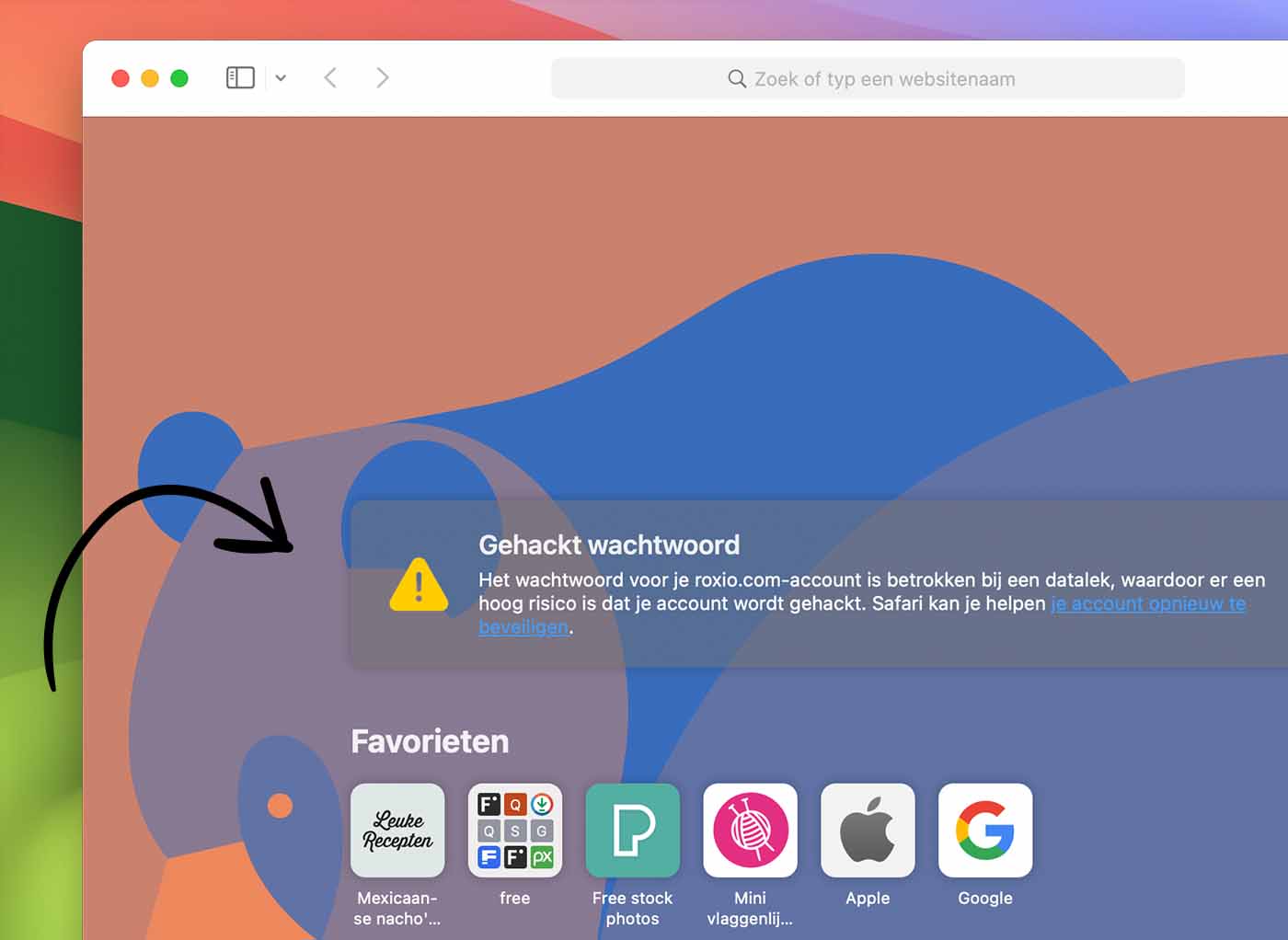
Safari toont tegenwoordig of je wachtwoord is gehackt
Meldingen ontvangen bij gehackte wachtwoorden
Wil je een melding ontvangen als je wachtwoord is buitgemaakt bij een datalek? Dan kun je dat als volgt inschakelen:
- Ga naar het Apple-menu > Systeeminstellingen
- Klik in de linkerkolom op ‘wachtwoorden’
- Klik in de rechterkolom op ‘Beveiligingsadvies’
- Zet het schuifje aan bij ‘gelekte wachtwoorden’
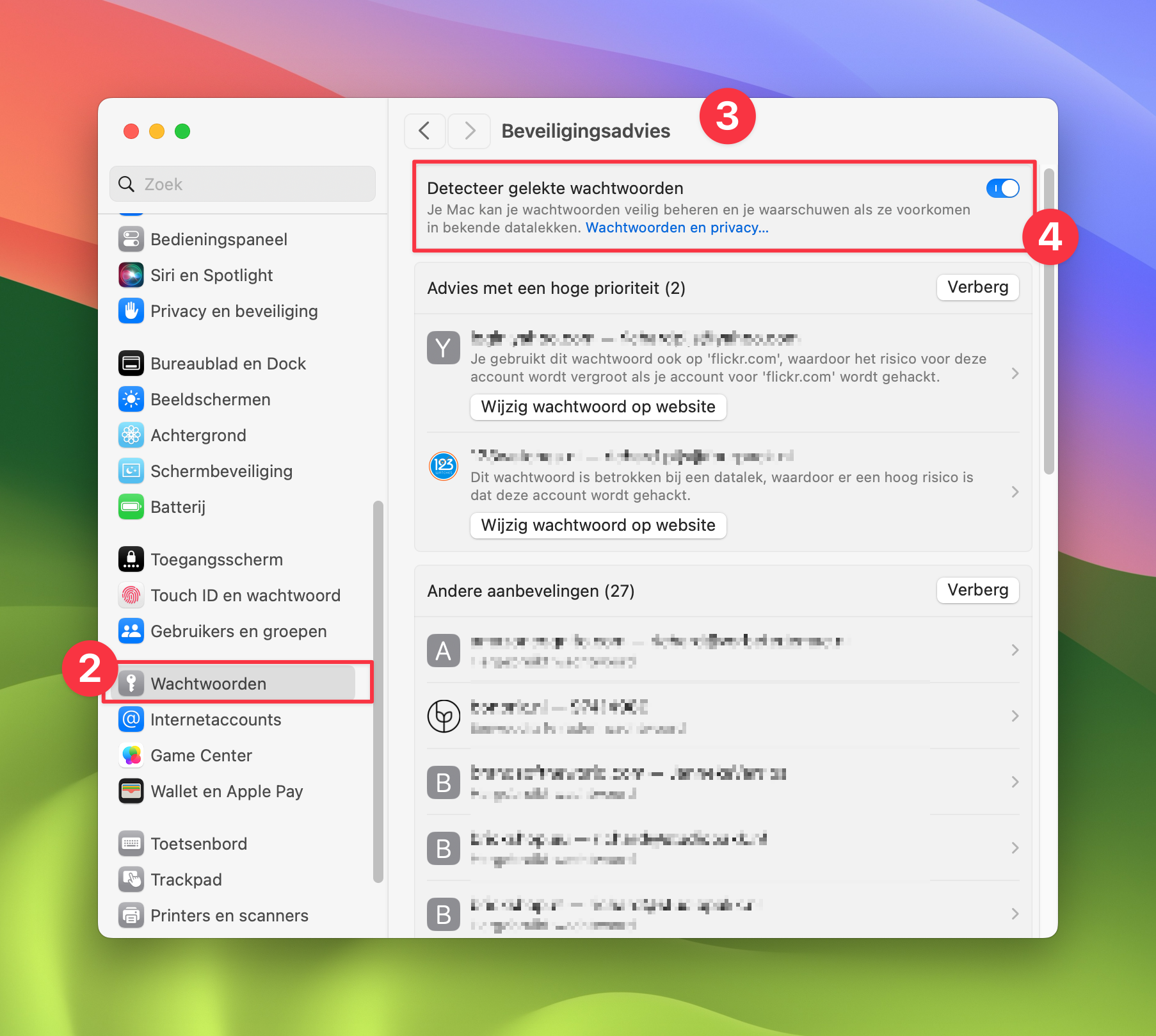
Wat te doen als je een melding krijgt dat je wachtwoord is gehackt
Wanneer je een melding over een gelekt wachtwoord ontvangt, is het belangrijk om direct actie te ondernemen. Het betekent echter niet per definitie dat er iets ernstigs aan de hand is.
Open Safari en open de instellingen. Ga naar wachtwoorden en volg het veiligheidsadvies.
Analyseer wat er mis is met het wachtwoord, bijvoorbeeld als het te makkelijk te raden is of als het op meerdere websites wordt gebruikt.
Safari geeft meestal ook de link naar de betreffende website waar je het wachtwoord kunt wijzigen. Door hierop te klikken, word je naar de originele website geleid waar het wachtwoord is ingesteld.
Als je inderdaad een zwak wachtwoord hebt gekozen of een wachtwoord hergebruikt, is het sterk aan te raden om het wachtwoord te wijzigen.
Als het gaat om een onbelangrijke webdienst die niet meer wordt gebruikt, of als je al een ander wachtwoord hebt ingesteld, kun je de melding negeren. Verwijder in dat geval het oude wachtwoord uit je sleutelhanger om verdere waarschuwingen te voorkomen.
Houd er rekening mee dat wachtwoorden die bij één hack zijn buitgemaakt, vaak worden gebruikt om op meerdere andere websites in te loggen, omdat criminelen weten dat mensen vaak dezelfde wachtwoorden hergebruiken.
Beveiligingsadvies bekijken
Als je je wachtwoorden wil versterken, is het raadzaam om naar het ‘Beveiligingsadvies’ te gaan. Daar staat een overzicht van zwakke wachtwoorden en nuttige aanbevelingen om ze steviger te maken.
Het kan best zijn dat je een beerput opentrekt als je op het beveiligingsadvies klikt. Want bij het maken van een zelfverzonnen wachtwoord gaat het al snel fout. Ook kom je hier vaak websites tegen waar je al jaren niet meer komt.
Maak niet deze fout
Het is niet voldoende om een wachtwoord uit de lijst van het beveiligingsadvies te verwijderen. Je wachtwoord 'leeft' immers gewoon verder op de betreffende website. Zo kan je account nog steeds kwetsbaar zijn voor misbruik van gegevens. In zo’n geval moet je dus echt de website bezoeken en er je wachtwoord wijzigen. Bestaat de website niet meer? Dan kun je je wachtwoord, vanzelfsprekend wel uit de lijst verwijderen.
Doe er je voordeel mee.
Groet, Richard
lees ook
Elke week een Mac-tip in je mail
Dit was mijn Mac-tip van de week. Schrijf je gratis in om ze in je mailbox te ontvangen: inschrijven Mac-tips ›






